萬盛學電腦網 >> 圖文處理 >> Adobe Illustrator教程 >> Illustrator制作焦糖漣漪
Illustrator制作焦糖漣漪
本教程是在Illustrator擁有的工具有效地利用所涉及的技術。在波紋,變形和旋轉工具的有效使用下更快的制作出逼真的效果。
最終效果

Step 1
新建一個600px – 580px 大小的畫板. 下一步, 使用直線段工具 (backslash), 畫一條 長600px 顏色設置為 CMYK: C=40, M=65, Y=100, K=35.

Step 2
選中線條然後 執行: 效果 > 扭曲和變換 > 波紋效果. 參數設置如下圖紅色區域. 效果如下
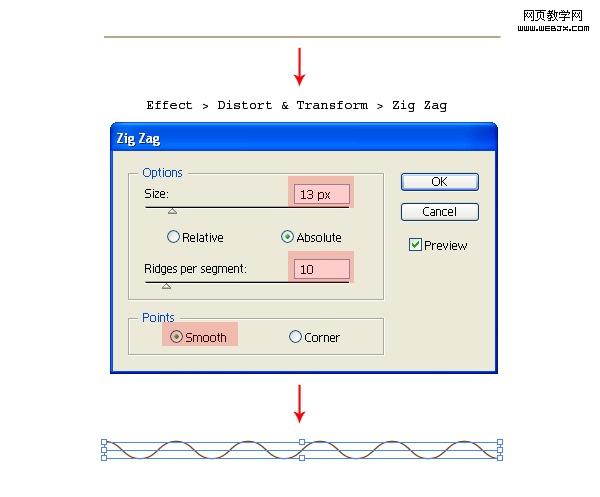
Step 3
漣漪由中心向外移動所產生的波浪逐漸消失,所以我要加一個波浪逐漸消失的變形. 選擇 > 封套扭曲 > 用變形建立(快捷鍵Alt + Shift + Ctrl + W). 在變形選項裡的樣式選擇“魚”,彎曲設為50%.前後效果如下。
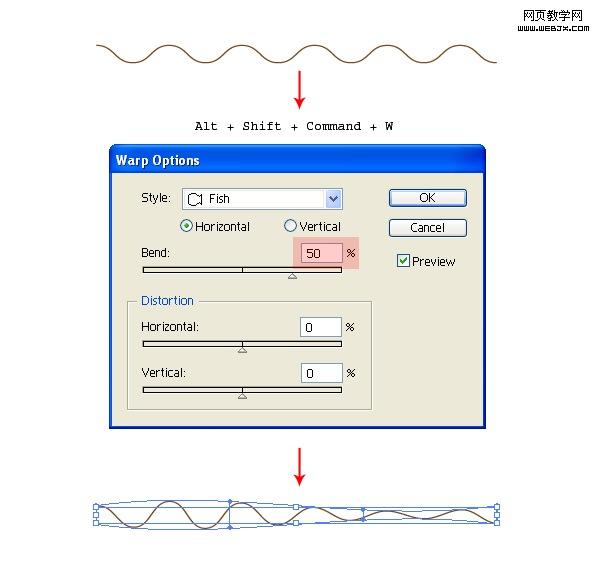
Step 4
選中波浪線,然後執行:對象>擴展 。參數設置如下。
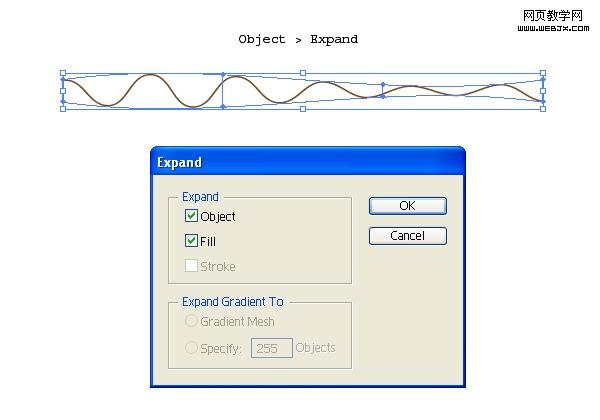
Step 5
接下來, 我們將添加水滴掉下來彈起的效果. 使用直接選擇工具 (A), 選中第一個錨點 然後往上拖. 使用添加錨點工具 (+), 在如圖所示位置添加兩個錨點.使用直接選擇工具修改錨點路徑形狀如下圖。然後復制這條曲線放一邊作為備份。
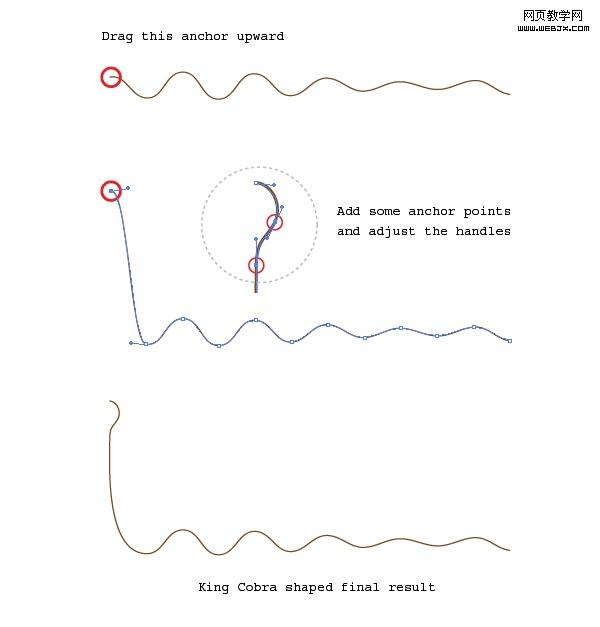
Step 6
現在形狀線條已經准備好了, 選中線條然後執行 效果 > 3D > 繞轉. 在參數設置對話框的右邊點擊更多選項,參數設置如下圖,表面選項選塑料底紋效果,更多選項裡的縮略圖下面點擊新建,新建一個高光。兩個高光位置如下圖,其他參數設置如下圖。
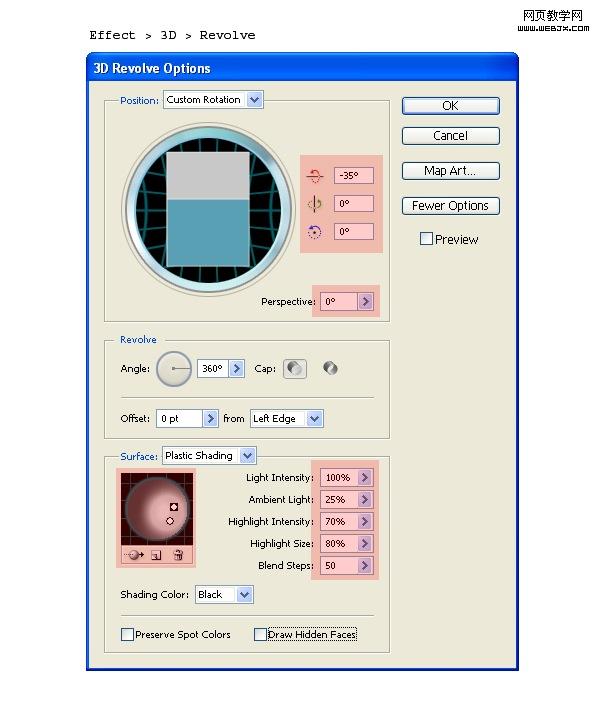
上面參數設置後效果如下
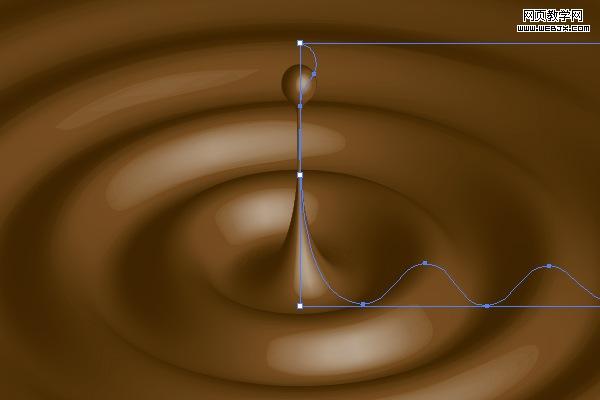
Step 7
現在我再來添加一些光照反射效果,選擇我們第五步的時候備份的那一條曲線執行:對象 > 變換> 對稱. 水平對稱, 使用直接選擇工具選擇下圖紅色部分,然後刪除。
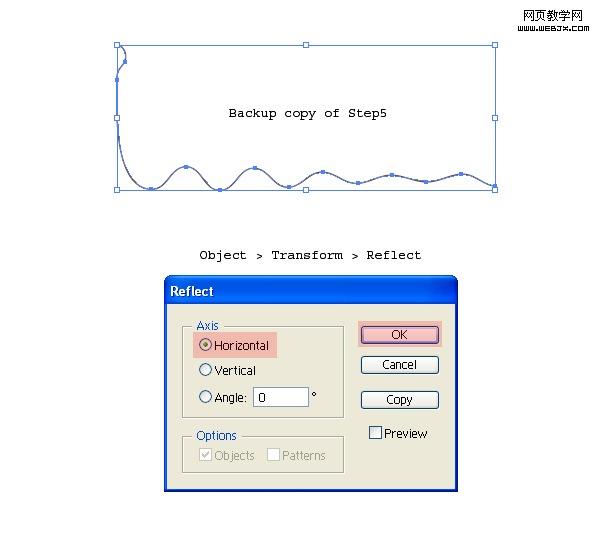
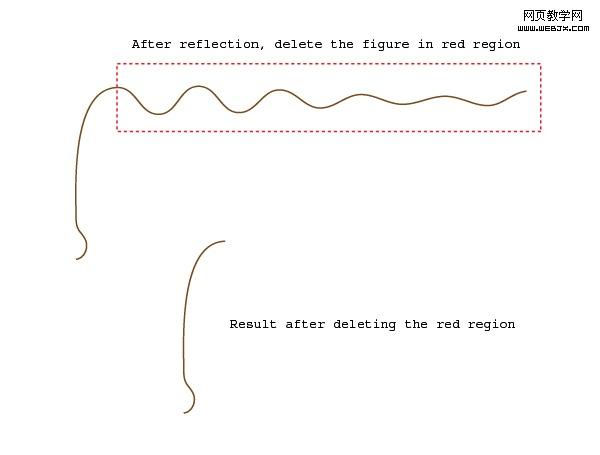
Step 8
選擇線條然後執行 效果 > 3D > 繞轉.參數設置和上一次一樣. 只是把陰影顏色設置為白色。
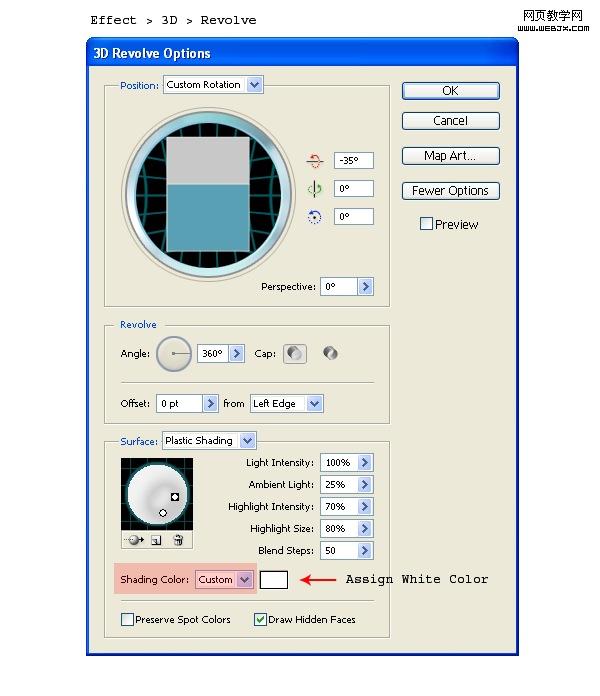
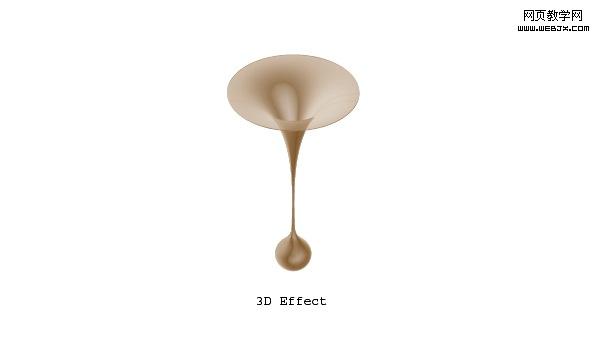
Step 9
把倒影移到合適位置放置好,透明度設置為20%。
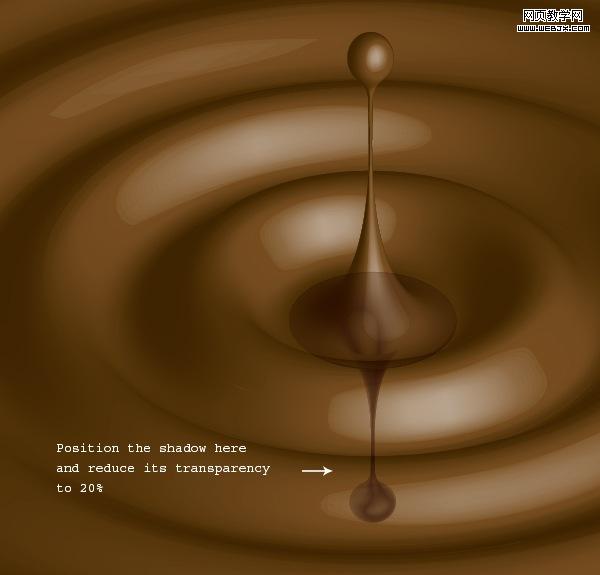
注:更多精彩教程請關注三聯設計教程 欄目,
Adobe Illustrator教程排行
軟件知識推薦
相關文章
- win10的build14376修復bug大全 build14376修復了什麼內…
- win8.1Hiberfil.sys文件刪除 win8.1怎麼刪除Hiberfi…
- 巧用Illustrator快速設計超簡約海報
- 巧用Illustrator字體設計及標志設計的教程集
- 巧用illustator繪制設計立體線條英文字效果
- 巧用Illustrato設計漸變網格工具繪制漂亮郁金香
- 巧用Illustrator設計炫彩3D立體文字效果
- 巧用Illustrator繪制設計超仿真的縫線文字效果
- 巧用Illustrator繪制設計立體圓環文字效果
- 巧用Illustrator繪制設計超強質感吊牌
- 巧用Illustrator繪制設計剪紙風格復雜圖案



